Excel中如何使用VLOOKUP函数。
1、打开工作表格,选中我们所需要填入内容的目标单元格,在顶端的菜单栏里依次选择“公式",“插入函数”,并在弹出的对话框中选择“VLOOK UP”函数。
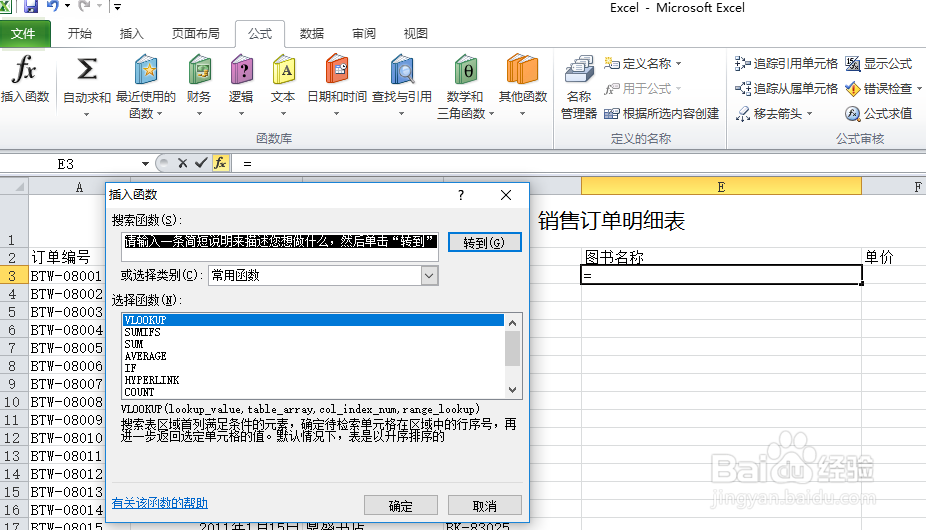
2、lookup_value中要填入对应数据的位置,点击右边带红色箭头的方框,选择对应数据所在单元格后,再次点击该方框,回到上一次界面。
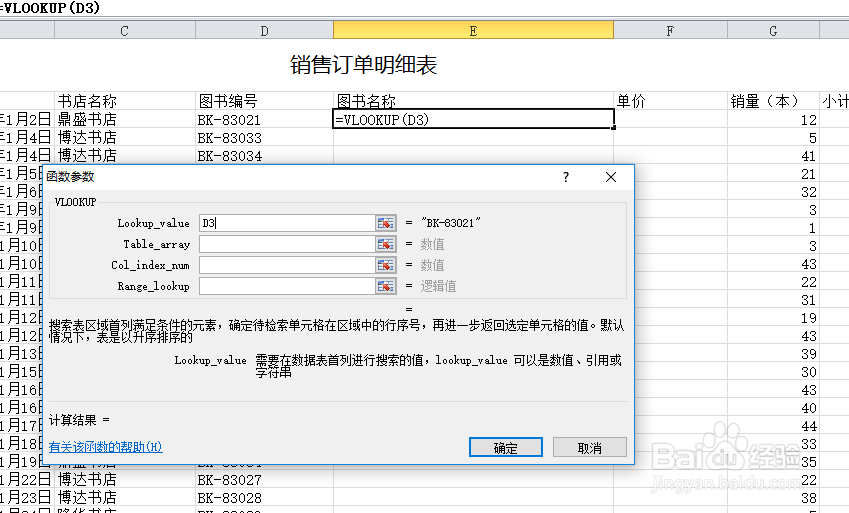
3、参照第二步,在Table_array里填入查找区域。
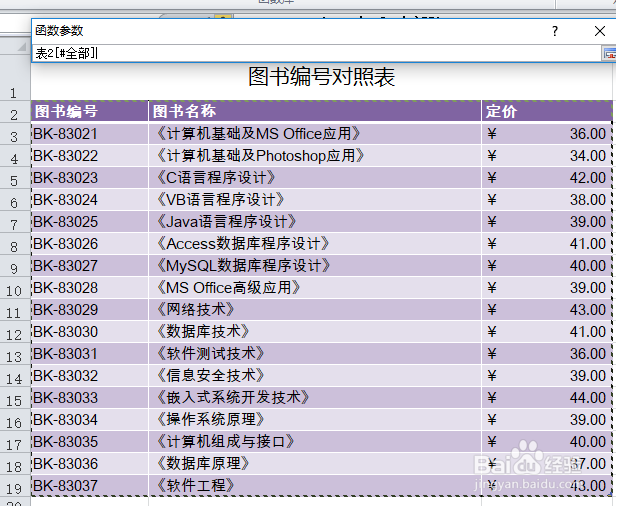
4、同理,在col_index_num里填入目标数据所在的列数,此处需要填入图书名称,其位置在查找区域的第二行,故填入数字2。
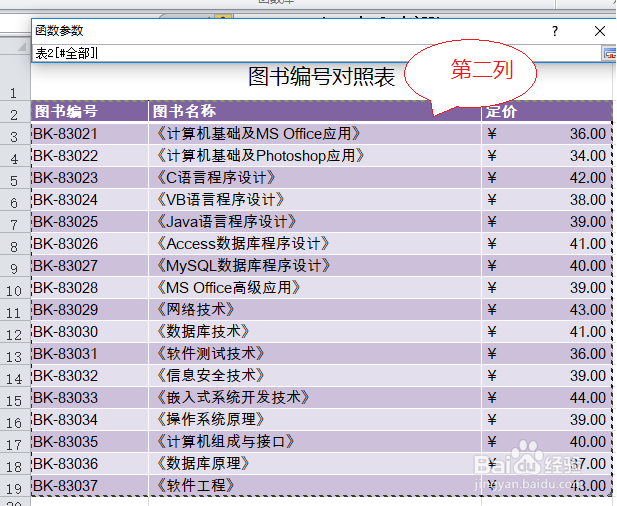
5、最后一项中,0代表精确查找,1代表模糊查找,可根据需要选填,此处填0。
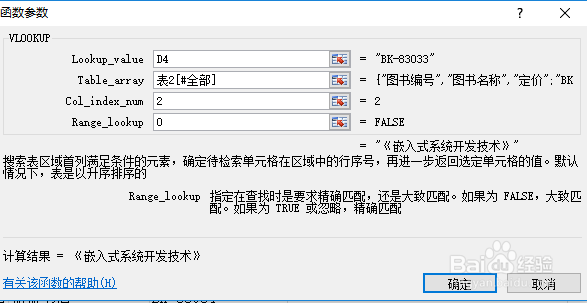
6、在函数对话框下端点击确定按钮,VLOOK UP 函数就会通过图书编号查找到对应图书,并填入到目标单位格中。
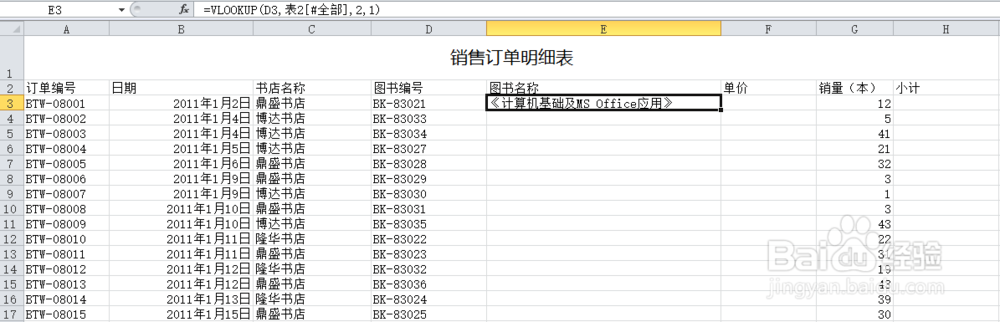
声明:本网站引用、摘录或转载内容仅供网站访问者交流或参考,不代表本站立场,如存在版权或非法内容,请联系站长删除,联系邮箱:site.kefu@qq.com。
阅读量:193
阅读量:40
阅读量:72
阅读量:89
阅读量:180